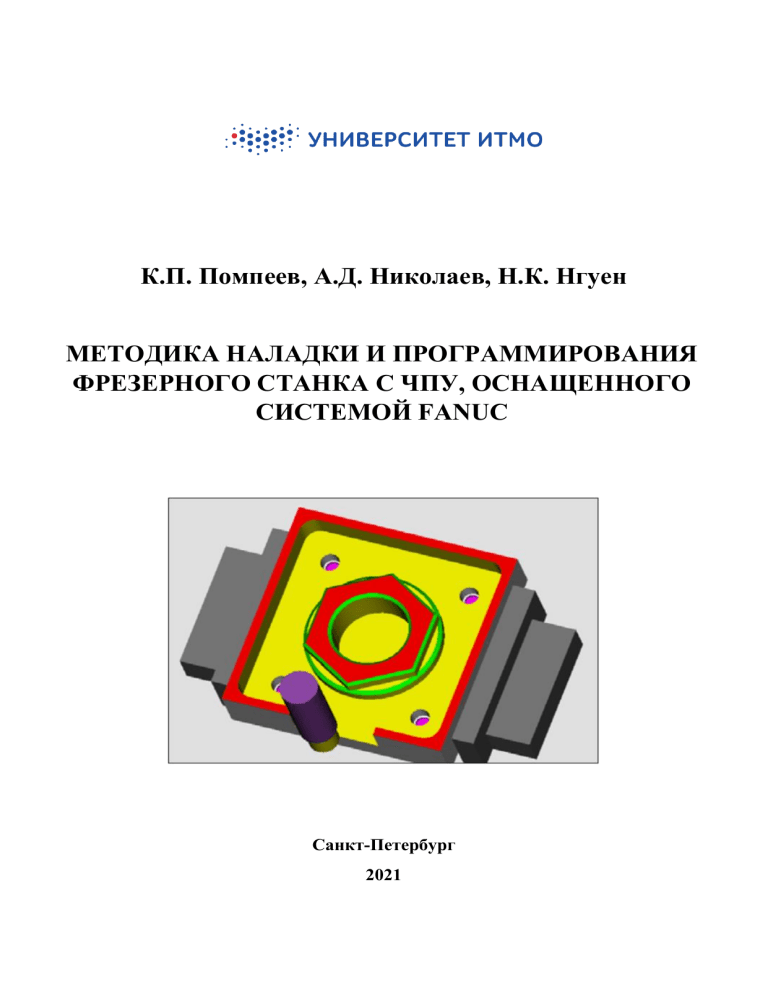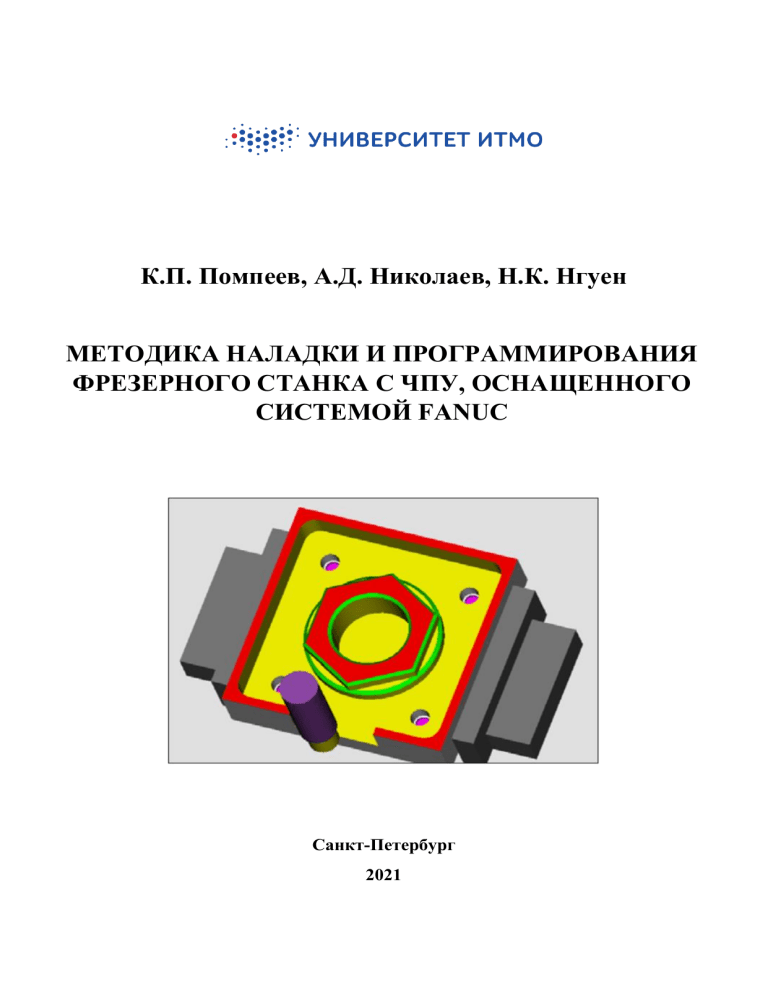
К.П. Помпеев, А.Д. Николаев, Н.К. Нгуен
МЕТОДИКА НАЛАДКИ И ПРОГРАММИРОВАНИЯ
ФРЕЗЕРНОГО СТАНКА С ЧПУ, ОСНАЩЕННОГО
СИСТЕМОЙ FANUC
Санкт-Петербург
2021
МИНИСТЕРСТВО НАУКИ И ВЫСШЕГО ОБРАЗОВАНИЯ
РОССИЙСКОЙ ФЕДЕРАЦИИ
УНИВЕРСИТЕТ ИТМО
К.П. Помпеев, А.Д. Николаев, Н.К. Нгуен
МЕТОДИКА НАЛАДКИ И ПРОГРАММИРОВАНИЯ
ФРЕЗЕРНОГО СТАНКА С ЧПУ, ОСНАЩЕННОГО
СИСТЕМОЙ FANUC
УЧЕБНОЕ ПОСОБИЕ
РЕКОМЕНДОВАНО К ИСПОЛЬЗОВАНИЮ В УНИВЕРСИТЕТЕ ИТМО
по направлениям подготовки 12.03.01 Приборостроение и
15.03.04 Автоматизация технологических процессов и производств
в качестве Учебного пособия для реализации основных профессиональных
образовательных программ высшего образования бакалавриата
Санкт-Петербург
2021
Помпеев К.П., Николаев А.Д., Нгуен Н.К. Методика наладки и
программирования фрезерного станка с ЧПУ, оснащенного системой Fanuc:
Учебное пособие – СПб: Университет ИТМО, 2021. – 58 с.
Рецензент:
Медунецкий Виктор Михайлович, доктор технических наук, профессор,
профессор (квалификационная категория «ординарный профессор») факультета
систем управления и робототехники, Университета ИТМО.
В учебном пособии рассмотрена методика разработки управляющих
программ и наладки фрезерного оборудования с ЧПУ, оснащенного системой
Fanuc, с использованием лабораторного вертикально-фрезерного станка с ЧПУ и
интерактивного учебного класса.
Пособие предназначено для бакалавров, обучающихся по направлениям
подготовки 12.03.01 «Приборостроение» и 15.03.04 «Автоматизация
технологических процессов и производств», выполняющих лабораторные работы
по дисциплине «Оборудование с числовым программным управлением и
разработка управляющих программ» и курсовое проектирование по дисциплине
«Технологии приборостроения».
Университет ИТМО – ведущий вуз России в области информационных и
фотонных технологий, один из немногих российских вузов, получивших в 2009
году статус национального исследовательского университета. С 2013 года
Университет ИТМО – участник программы повышения конкурентоспособности
российских университетов среди ведущих мировых научно-образовательных
центров, известной как проект «5 в 100». Цель Университета ИТМО –
становление
исследовательского
университета
мирового
уровня,
предпринимательского по типу, ориентированного на интернационализацию всех
направлений деятельности.
Университет ИТМО, 2021
Помпеев К.П., Николаев А.Д., Нгуен Н.К., 2021
СОДЕРЖАНИЕ
ВВЕДЕНИЕ ............................................................................................................................4
1 ОБЩЕЕ УСТРОЙСТВО СТАНОЧНОГО ОБОРУДОВАНИЯ
ЛАБОРАТОРИИ ПРОГРАММИРОВАНИЯ СТАНКОВ С ЧПУ................................6
1.1 Фрезерный станок с ЧПУ ............................................................................ 6
1.2 Назначение и описание обучающего устройства в лаборатории
программирования станков с ЧПУ.................................................................... 7
1.3 Система координат на станке с ЧПУ ....................................................... 12
1.4 Основные режимы работы системы УЧПУ ............................................ 13
1.5 Структура управляющей программы ....................................................... 14
2 МЕТОДИКА НАЛАДКИ СТАНКОВ, ОСНАЩЕННЫХ СИСТЕМОЙ
FANUC.................................................................................................................................. 17
2.1 Установка компенсации вылета инструмента ........................................ 17
2.2 Установка смещения рабочих координат ................................................ 22
2.3 Наладка с помощью электронного кромкоискателя .............................. 25
3 МЕТОДИКА ПРОГРАММИРОВАНИЯ СТАНКА, ОСНАЩЕННОГО
СИСТЕМОЙ FANUC ........................................................................................................ 27
3.1 Работа в системе WinNC Fanuc ................................................................ 27
3.2 Модуль 3D-View ........................................................................................ 31
3.3 Модуль 3D Tool Generator ......................................................................... 32
3.4 Создание управляющей программы (пример 1) ..................................... 34
3.5 Создание управляющей программы (пример 2) ..................................... 40
3.6 Варианты заданий для программирования фрезерно-сверлильной
обработки ........................................................................................................... 47
3.6.1 Задания для программирования фрезерно-сверлильной
обработки ....................................................................................................... 48
3.6.2 Задания для программирования токарной и фрезерносверлильной обработки ................................................................................ 53
Список используемых источников .................................................................................. 58
3
ВВЕДЕНИЕ
Для эффективной эксплуатации станков с ЧПУ необходимо знать
специальные правила программирования их работы и методы наладки. Наладка
станков с ЧПУ является завершающим этапом технологической подготовки
автоматизированного производства, который подводит итог всей предыдущей
работы по проектированию технологической операции и составлению
управляющих программ. Для успешной наладки и эффективной эксплуатации
станка с ЧПУ от наладчика требуется высокая квалификация в различных
областях техники. Наладчик должен в совершенстве знать конструкцию своего
станка и уметь им управлять во всех режимах. Он должен хорошо
ориентироваться в технологической оснастке – приспособлениях, режущих и
вспомогательных инструментах. При внедрении новых программ наладчик
зачастую оказывается в роли технолога-программиста, а в процессе повседневной
эксплуатации станка выполняет функции специалиста по электронике и по
механике.
Для подготовки студентов к работе на станках, уменьшения затрат,
связанных с простоем дорогостоящего оборудования, и исключения риска его
повреждения австрийская фирма ЕМСО разработала интерактивные учебные
классы, решающие эти проблемы. Учебный комплекс фирмы ЕМСО, имеющийся
на факультете СУиР, дает возможность освоить программирование в системах
Sinumerik 810D/840D и Fanuc 21, используемых в большинстве выпускаемых
современных станках с ЧПУ.
Имитация работы выбранных систем ЧПУ на ПК осуществляется с
помощью программного обеспечения (ПО) WinNC. В процессе обучения
осуществляется выбор заготовки, выбирается последовательность обработки ее
отдельных элементов, определяются необходимые инструменты, назначаются
режимы резания и составляется управляющая программа.
Для визуализации обработки заготовки в пакет программ входит программа
Win 3D-View. Она позволяет видеть заготовку с приспособлением для зажима,
инструмент и его перемещения, благодаря чему можно наблюдать процесс
обработки заготовки, в том числе все ошибки и столкновения инструмента с
заготовкой или зажимным приспособлением, а система выдаст при этом
необходимые сообщения.
В настоящее время, помимо системы ЧПУ Sinumerik, потребовалось
внедрить в учебный процесс и систему ЧПУ Fanuc. Для этого была разработана
методика наладки фрезерного станка с ЧПУ и соответствующий комплекс
лабораторных работ.
Методика обучения может быть использована студентами факультета СУиР
при выполнении лабораторных работ бакалаврами по дисциплине
4
«Оборудование с числовым программным управлением и разработка
управляющих программ» и магистрами по дисциплине «Разработка
управляющих программ для станков с числовым программным управлением».
Студенты познакомятся со средой разработки управляющих программного
комплекса EMCO WinNC и научатся работать с учебной стойкой Fanuc.
5
1 ОБЩЕЕ УСТРОЙСТВО СТАНОЧНОГО ОБОРУДОВАНИЯ
ЛАБОРАТОРИИ ПРОГРАММИРОВАНИЯ СТАНКОВ С ЧПУ
1.1 Фрезерный станок с ЧПУ
В процессе обучения студентов факультета СУиР Университета ИТМО
используются станки фирмы Arinstein, они компактны и эргономичны. Это новое
поколение производственного оборудования на базе ПК. Отличительной чертой
этих станков с ЧПУ является заменяемый модуль взаимодействия с
пользователем, на котором с помощью специального ПО (WinNC) можно
работать во всех распространенных системах ЧПУ. Управляется станок с
помощью обычного ПК, на котором, помимо систем управления, могут быть
установлены и другие программы, например, CAD/CAM-системы. Для замены
системы управления требуется несколько минут. Для организации учебного
класса достаточно установить ПО на несколько компьютеров. При этом
взаимодействие компьютеров организуется через локальную сеть, это дает
возможность контролировать диалог между студентами и преподавателем и
обеспечивает оптимальную продуктивность занятий.
В лаборатории Университета ИТМО установлен малогабаритный
фрезерный учебный станок «EMCO Concept MILL 55» от компании Arinstein,
который может выполнять более 80% задач промышленного оборудования.
Рабочая область, магазин инструментов и тиски фрезерного учебного
станка «Concept MILL 55» представлены на рисунке 1.1. Технические
характеристики оборудования представлены в таблице 1.1.
Рисунок 1.1 – Рабочая область, магазин инструментов и тиски
фрезерного учебного станка «Concept MILL 55»
6
Таблица 1.1 – Технические характеристики станка «Concept MILL 55»
Наименование параметра
Перемещение по оси X
(продольное)
Перемещение по оси Y
(поперечное)
Перемещение по оси Z
(вертикальное)
Эффективное перемещение по
оси Z
Расстояние от торца шпинделя
до поверхности стола
Размер рабочей поверхности
стола
Мощность привода шпинделя,
AC- двигатель
Диапазон частоты вращения
шпинделя (бесступенчатое
регулирование)
Высокоскоростной шпиндель
(опция)
Единицы измерения
Величина
мм
190
мм
140
мм
260
мм
190
мм
77-337
мм
420 × 125
кВт
0,75
об/мин
150-3500
об/мин
14000
мм
960 × 1000 × 980
Длина × Глубина × Высота
1.2 Назначение и описание обучающего устройства
в лаборатории программирования станков с ЧПУ
В лаборатории программирования станков с ЧПУ факультета СУиР
Университета ИТМО установлена сеть обучающих модулей. Каждый из них
представляет собой пульт управления, имитирующий по своему внешнему
исполнению консоль управления фрезерного станка с ЧПУ, и предназначен для
получения и отработки студентами навыков по составлению управляющих
программ обработки заготовок и их отладке, а также по управлению учебным
технологическим оборудованием с ЧПУ (после установки соответствующего
рабочего ПО). Работа обучающего устройства осуществляется от персонального
компьютера с установленной операционной системой Windows 7. Модуль
дополнен стандартными устройствами ввода информации (мышь, клавиатура)
для выполнения работы с ним в режиме компьютера. Общий вид обучающего
модуля (устройства) представлен на рисунке 1.2.
7
Рисунок 1.2 – Рабочее место обучающегося за пультом Fanuc 21Мill
Устройство имеет ступенчатую регулировку наклона панели ввода
информации. Клавиши и переключатели имеют условные обозначения и
пиктограммы, поясняющие их функциональное назначение. Работая с данным
устройством, обучающийся получает навыки разработки и отладки управляющей
программы. Кроме того, данное устройство может быть использован для
управления учебным технологическим оборудованием при установке рабочего
программного обеспечения. При помощи панели ввода устройства обучающийся
имеет возможность вводить программы в память системы, вносить информацию
о параметрах наладки технологического оборудования, а также выводить ее на
мониторе и подключенные устройства печати. Разработанная управляющая
программа в процессе отладки может быть представлена в виде траектории
движения вершины инструмента. Это помогает контролировать содержание
геометрической информации в УП. Также имеется возможность отображения
трехмерной визуализации, при этом на экране представляется состояние
заготовки, инструмента и приспособления при обработке. С помощью клавиш
управления обучающего устройства можно управлять процессом обработки,
контролируя столкновения инструмента с приспособлением и с заготовкой на
холостом ходу.
Всю консоль панели ввода информации в системе управления FANUC
можно разделить на панель ввода-вывода информации и панель ручного
управления станком. Ниже приведен список клавиш, расположенных на панели
ввода-вывода FANUC, и их функциональное назначение (см. рисунок 1.3 и
таблицу 1.2).
Алфавитно-цифровая клавиатура панели ввода позволяет вводить
текстовую информацию и редактировать ее (см. рисунок 1.4). Для клавиш,
имеющих два значения, переход в нижний регистр осуществляется нажатием
клавиши SHIFT.
8
Рисунок 1.3 – Основная панель пульта управления устройства FANUC
для станка EMCO
Таблица 1.2 – Функциональные клавиши панели ввода-вывода EMCO
RESET
HELP
Отмена тревоги, сброс ЧПУ
(прерывания программы)
PAGE
Меню помощи
Функция поиска, строка
вверх/вниз
Страница вверх/вниз
ALTER
Изменения слова (замена)
INSERT
Создание новой программы,
вставка слова
CURSOR
DELETE
EOB
CAN Удаление ввода
INPUT Ввода данных, ввода слова
Удаление (программы, слова,
кадра)
Конец блока
POS Текущее положение
PROG Программные функции
OFSET Ввод и отображение значений
коррекции, инструмента, данных и
SETTING
износа, перемещений
SYSTEM Ввод и отображения параметров и
диагностических данных
MESSAGES Дисплей сообщений и тревоги
GRAPH Графический дисплей
9
Рисунок 1.4 – Алфавитно-цифровая клавиатура панели
ввода информации Fanuc
На панели ручного управления станком клавиши управления станком
находятся в нижнем блоке клавиатуры управления. В зависимости от
используемого станка и дополнительных устройств функции могут быть
активированы только частично (см. рисунок 1.5 и таблицу 1.3).
Рисунок 1.5 – Клавиши управления станком на EMCO PC – Mill Series
10
Таблица 1.3 – Функциональное назначение клавиш панели управления станком
Клавиша
Назначение
SKIP (пропуск кадра)
DRY RUN (испытательный прогон программы)
OPT STOP (останов программы при M01)
RESET
Поблочное выполнение обработки
Останов программы / запуск программы
Ручное перемещение осей
Подвод к базовой точке по всем осям
Останов подачи / начало подачи
Ручная коррекция шпинделя /100%/ выше
Останов шпинделя/запуск шпинделя; запуск шпинделя в режиме
JOG и INC1…INC10000; По часовой стрелке: кратковременно
нажать
, против часовой стрелки: нажать
на 1 секунду
Открывание/закрывание двери
Поворотная делительная головка
Открывание/закрывание зажимного приспособления
Поворот инструментальной оправки
Хладагент/продув включение/выключение
11
Таблица 1.3 – Окончание
Клавиша
Назначение
AUX ON/AUX OFF (вспомогательные приводы
включены/выключены)
1.3 Система координат на станке с ЧПУ
Работа станка с ЧПУ тесно связана с его системой координат, оси которой
располагают параллельно направляющим станка, что позволяет при
программировании обработки указывать направления и величины перемещений
рабочих органов.
Система координат станка с ЧПУ (Machine coordinate system) – это система
с неизменной базовой точкой, устанавливаемой изготовителем станка. Система
координат станка является главной расчетной системой, относительно которой
задается положение всех других систем координат (инструмента, заготовки,
программы). Начало системы координат станка обозначают буквой M и называют
нулем отчета станка.
Для удобства подготовки управляющих программ, помимо системы
координат станка с ЧПУ, также используются системы координат заготовки и
инструмента.
Система координат заготовки (Workpiece Coordinate System) является
главной системой при программировании обработки от некоторой абсолютной
или относительной исходной точки для всех размеров в программе обработки.
Она свободно устанавливается программистом и может перемещаться по
желанию в программе обработки. Начало системы координат заготовки
обозначают буквой W и называют нулем заготовки.
Система координат инструмента (Tool Coordinate System) определяет
положение державки инструмента и предназначена для задания положения
режущей части инструмента относительно державки. Начало системы координат
инструмента на фрезерном станке обозначают буквой N (см. рисунок 1.6),
Наконец, точка исходного состояния (второе название «Базовая точка»)
фиксируется предельными выключателями. Информация о позициях
направляющих поступает в систему управления при подводе к базовой точке.
Устанавливается после каждого перерыва питания. Точка исходного состояния
обозначает буквой «R».
12
Рисунок 1.6 – Система координат на фрезерном станке
1.4 Основные режимы работы системы УЧПУ
Режим REF
– в этом рабочем режиме выполняется подвод рабочих
частей станка к базовой точке «R» (референтная точка). По достижении этой
точки на дисплее отображается фактическое положение рабочих органов станка,
определяющих значение координат референтной точки. При этом система
управления подтверждает достигнутое ими положение в рабочей зоне.
Режим JOG
– это режим ручного управления, предназначенный для
прямого управления станком с панели управления. Используется для
осуществления
различных
видов
регулировочных
работ:
наладка
технологического приспособления и/или заготовки на столе станка, привязка
рабочих органов станка к базовым точкам управляющей программы, определение
данных о вылетах инструментов и т. д.
Режим перемещения по инкременту I1...I10000 – В этом режиме
возможно перемещение рабочих органов станка на требуемое значение
приращения (1...10000 мкм/10-4 inch) с помощью клавиш их ручного перемещения
по осям.
Режим MDI
– Режим ручного ввода (или другое название
полуавтоматический режим) позволяет вводить кадры управляющей программы
или отдельные команды с панели ввода информации, и система управления
13
непосредственно отрабатывает их. Этот режим можно использовать для выбора
инструмента, включения шпинделя, выхода в заданные координаты и поворота
инструментальной головки.
Режим MEM
– В этом режиме система управления может вызывать по
одному кадру управляющей программы, которая находятся в памяти станка, и
отрабатывать его. На экране появится окно с кадром отлаживаемой программы.
Режим EDIT – В данном режиме выполняется ввод и редактирование
программ обработки заготовки. Все программы для фрезерно-сверлильных
операций, сохраняющиеся в памяти персонального компьютера, расположены по
адресу C:\WinNC32\FANUC21.M\PRG, а для токарных операций программы
сохраняются в папке: C:\WinNC32\FANUC21.T\PRG. Программы хранятся в виде
файлов с именем, соответствующим названию программы и без расширения. Для
того чтобы просмотреть содержание программы или внести изменения, ее
необходимо открыть в соответствующим редакторе, например Notepad++ или
CIMCO Edit.
1.5 Структура управляющей программы
Для управления станком с ЧПУ необходимо разработать управляющую
программу (УП). УП содержит всю необходимую информацию для управления
станком с ЧПУ при обработке конкретной детали. Управляющая программа
составляются по определенным правилам с использованием языка (кодов)
программирования. Управляющая программа может быть разработана как
вручную, так и с помощью систем автоматизированного проектирования (САПР).
Рассмотрим порядок разработки УП неавтоматизированным способом [8].
Каждая управляющая программа начинается фразой «Начало программы».
Заканчивается управляющая программа признаком «Конец программы». До
фразы «Начало программы» часто записывается служебная информация
оператору или наладчику станка, которая устройством ЧПУ не воспринимается.
В конце программы следует записывать вспомогательную команду «МЗ0»,
обозначающую завершение программы.
Структурно текст управляющей программы записывается в виде
последовательности кадров. Кадры состоят из последовательности слов.
Структура кадра показана на рисунке 1.7. Слова состоят из буквенного символа,
который называется адресом, и числовой информации. В начале каждого кадра
записывается слово «Номер кадра», затем следуют информационные слова, а
заканчивается кадр символом «LF».
14
Рисунок 1.7 – Структура кадра управляющей программы
Последовательность слов в кадре:
N10 G… X… Z… Y… F… S… T… D… M…
N – адрес номера кадра (1, 2, 3,… и т.д.);
G – подготовительная функция;
X, Y, Z – позиционные данные;
F – функция подачи;
S – число оборотов;
T – номер инструмента;
H – номер адреса значения коррекции в регистре сдвигов (OFFSET);
I, J, K – параметры окружности, масштабный коэффициент;
Q – глубина врезания или количество повторов цикла (величина сдвига в
цикле);
R – величина отвода в цикле, радиус;
M – вспомогательная функция;
P – вызов подпрограммы, пауза;
LF; – конец кадра (блока / End Of Block).
Подготовительная функция G
Содержание подготовительной функции G определяется следующим за ней
числовым значением. Код G является модальным, то есть он остается
неизменным до получения другого кода из той же группы, куда входит данный
код. В одном кадре может находиться несколько подготовительных функций G,
если они принадлежат разным группам.
Коды первой группы:
G00 – ускоренное перемещение;
G01 – линейная интерполяция;
G02 – круговая интерполяция по часовой стрелке;
G03 – круговая интерполяция против часовой стрелки.
Коды второй группы:
G17 – задание рабочей плоскости XY;
15
G18 – задание рабочей плоскости ZX;
G19 – задание рабочей плоскости YZ;
Коды третьей группы:
G27 – выход в ноль станка по конечным выключателям;
G28 – возврат в первую базовую точку (ноль станка);
G30 – возврат во вторую базовую точку, например ноль станка для смены
инструмента.
Коды четвертой группы:
G40 – отмена коррекции на радиус инструмента;
G41 – коррекция на радиус инструмента слева;
G42 – коррекция на радиус инструмента справа.
Коды пятой группы:
G43 – коррекция на длину инструмента в “+”;
G44 – коррекция на длину инструмента в “–”;
G49 – отмена коррекции на длину инструмента.
Коды шестой группы:
G50 – отмена масштабирования;
G51 – изменение масштаба;
G52 – установка локальной системы координат;
G53 – возврат к системе координат станка;
G54 – G59 – выбор координатной системы заготовки
Коды седьмой группы:
G90 – задание перемещений в абсолютных величинах;
G91 – задание перемещений в приращениях;
Коды восьмой группы:
G94 – задание подачи в мм/мин;
G95 – задание подачи в мм/об.;
G10 – установка данных;
Вспомогательная функция М
Вспомогательная функция М служит для запуска электроавтоматики
станка. Функции М, действующие на всех станках:
М03 – пуск шпинделя по часовой стрелке;
М04 – пуск шпинделя против часовой стрелки;
М05 – останов шпинделя;
М06 – смена инструмента;
М30 – конец программы.
16
2 МЕТОДИКА НАЛАДКИ СТАНКОВ, ОСНАЩЕННЫХ СИСТЕМОЙ
FANUC
2.1 Установка компенсации вылета инструмента
Перед началом обработки заготовок наладчик должен при помощи станка с
ЧПУ измерить длину каждого инструмента, установленного в инструментальный
магазин станка, который используется в программе, и ввести числовые значения
длин в соответствующие регистры памяти устройства ЧПУ для компенсации
погрешности длины каждого инструмента. Нужно помнить, что чаще всего все
инструменты, установленные в магазине фрезерного станка, имеют различную
длину. Операция, во время которой наладчик сообщает станку с ЧПУ, где именно
находятся эти точки, называется привязкой инструмента.
Смещение базовой точки шпинделя на величину длины инструмента
называется компенсацией длины инструмента.
На этом этапе определяется расстояние от режущей кромки инструмента до
верха детали, когда ось Z находится в исходном положении (см. рисунок 2.1).
Другое название процедуры – коррекция на длину инструмента, она обозначается
символом «Н» в строке программы станка.
Рисунок 2.1 – Инструмент в исходном положении
Чтобы вывести станок в референтную точку (базовую точку R – нуль
станка), необходимо сначала переключить рукоять управления (Селектор
режимов – см. рисунок 2.2) в положение вывода в референтную точку
, а
затем нажать клавишу
. После этого рабочие органы станка перемещаются в
нулевое положение. От этой точки, в которой они сейчас находятся, будут
17
отчитываться все абсолютные координаты, определяться длины инструмента, а
также зона обработки. Тем самым станок подготавливается к дальнейшей работе.
Рисунок 2.2 – Селектор режимов
Установление компенсации длины возможно также способом определения ее
величины по отношению к «нулевому инструменту», торцовая плоскость
которого WSN (Workplane for Setting Null – Плоскость для установки нуля)
служит для настройки и определения компенсации для всех остальных
инструментов [10]. Например, пусть «нулевой инструмент» T04 – шпоночная
фреза Ø10 мм, показанная на рисунке 2.3, имеет нулевое значение компенсации
длины. Знак компенсации для других инструментов относительно нее может
быть положительным или отрицательным.
Теперь для использования данного способа необходимо выбрать
инструмент номер 4. Для этого переводим ручку в режим ручной ввод программы
MDI
и нажимаем клавишу PROG, затем вводим с клавиатуры команду
T4M6, нажимаем клавишу EOB и запускаем программу клавишей
, после чего
станок выберет инструмент номер 4. Именно этот инструмент является нулевым
инструментом, и именно его будем воспринимать за точку отсчета. Далее
необходимо перейти в режим OFFSET (нажать клавишу
) и обнулить
абсолютно все старые значения, которые были использованы для компенсации
вылетов всех инструментов.
Одновременно необходимо обнулить смещение нуля по координате Z в
блоке G54 (см. рисунок 2.4). Для этого следует нажать клавишу OFFSET и
экранную клавишу W.SHIFT (рабочее смещение), а потом ввести значение 0 и
нажать клавишу INPUT. Далее для определения компенсации длин остальных
инструментов относительно нулевого используем только смещение нуля по G54.
18
Рисунок 2.3 – Определение компенсации длин инструментов по
отношению к «нулевому инструменту»
Рисунок 2.4 – Экран ввода для смещения нуля
19
Чтобы проверить, что станок в данный момент обращен к G54, необходимо
перейти в режим MDI и нажать клавишу PROG. Взглянув на верхнюю строчку
(см. рисунок 2.5), можно увидеть используемую функцию сдвига системы
координат, например, G57, G55 либо G59. В случае если это не G54, необходимо
ввести с клавиатуры G54 и нажать кнопку запуска, чтобы вернуть систему в
состояние сдвига координат по G54.
Рисунок 2.5 – Экран отработки программы
Перед установкой компенсации вылета инструмента необходимо
произвести возврат к основному экрану по клавише
(см. рисунок 2.6).
Как сказано выше, используем инструмент номер 4, который будет иметь
нулевое значение компенсации длины. Теперь определим его вылет относительно
глобальной системы координат станка.
Рисунок 2.6 – Основный экран системы Fanuc 21M
20
Для этого переведем ручку в режим ручного управления
(Manual
operation), затем установим на станок призму и, используя на клавиатуре клавиши
ручных перемещений по осям, медленно перемещаем инструмент близко к
призме, одновременно сдвигая ее, пока не почувствуем, что вершина
инструмента цепляется за призму (см. рисунок 2.7). При этом на мониторе будет
показана действительная координата по оси Z, например, Z 91,504. Теперь
необходимо вернуться к экрану ввода смещения нуля, нажав клавишу OFFSET, и
ввести получившееся значение Z в соответствующее поле рабочих координат,
определяющих его смещение по G54, а затем нажать кнопку INSTERT.
Рисунок 2.7 – Привязка по оси Z
Далее необходимо активировать введенное смещение нуля по G54. Для
этого, не сдвигая инструмент по Z, привязанный по этой координате, в режиме
MDI нажимаем клавишу PROG, вводим с клавиатуры команду G54, нажимаем
клавишу EOB и нажимаем кнопку запуска.
Теперь на мониторе в основном окне системы, к которому получаем доступ
нажатием клавиши
, можем увидеть значение по координате Z. Оно должно
быть равно нулю. Тем самым убеждаемся, что теперь инструмент №4 является
нулевым инструментом. Если значение по координате Z не равно нулю, это
значит, что инструмент №4 был выверен неправильно и необходимо повторить
процедуру выверки с самого начала.
Далее определяем коррекцию вылета остальных инструментов, например,
для инструмента №3. Переводим ручку в режим MDI и нажимаем клавишу
PROG, затем с клавиатуры вводим команду T3M6, нажимаем клавишу EOB и
нажимаем кнопку запуска, после чего станок выберет инструмент №3. Потом
21
переводим ручку в режим ручного управления (JOG) и, используя на клавиатуре
клавиши ручных перемещений по осям, медленно перемещаем вершину
инструмента №3 близко к призме, одновременно сдвигая ее, пока не
почувствуем, что вершина инструмента цепляется за призму. При этом на
мониторе будет показана действительная координата по оси Z, например, Z 20.16. После этого следует вернуться к экрану настройки вылета инструмента.
Для этого следует нажать клавишу OFFSET и экранную клавишу W.SHIFT
(рабочее смещение), а потом в соответствующую строчку для инструмента №3
ввести значение Z -20.16 и нажать клавишу INPUT. С оставшимися в магазине
станка инструментами следует провести аналогичные манипуляции (см. рисунок
2.8).
Рисунок 2.8 – Окно настройки коррекции вылета инструмента
2.2 Установка смещения рабочих координат
Станок имеет установленную начальную позицию осей Х, Y и Z. Если она
не изменена смещением рабочих координат, начальная позиция осей Х, Y и Z
станка будет начальной позицией программы.
Перед определением смещения рабочих координат оси Z необходимо
произвести возврат к основному экрану, нажав клавишу (POS). Установив
заготовку на столе станка или в тисках, необходимо обнулить все смещения нуля
G54. Используя инструмент №4, который является «нулевым инструментом» для
установки смещения по Z, необходимо медленно перемещать инструмент к
заготовке, пока не появится небольшой зазор между инструментом и заготовкой,
примерно от 2-3 мм. Используя тонкий лист бумаги толщиной около 0,1 мм,
22
необходимо расположить его между заготовкой и инструментом, затем
осторожно приблизить инструмент к поверхности бумаги, так, чтобы бумага
слегка стала зажатой между инструментом и заготовкой (см. рисунок 2.9). Не
перемещая шпиндель, необходимо занести текущее значение оси Z (отображается
на экране управления), например, Z 108,396, в позицию координаты Z в блоке
G54.
Рисунок 2.9 – Определение смещения рабочих координат оси Z
1 – Инструмент, 2 – Лист бумаги, 3 – Заготовки
Для смещения рабочих координат по оси Х, аналогично оси Z,
используется тонкий лист бумаги. Инструмент необходимо подвести к левому
или правому торцу заготовки на расстояние 2-3 мм, затем, поместив лист бумаги
между заготовкой и инструментом, осторожно перемещать фрезу как можно
ближе к поверхности листа, так, чтобы бумага стала слегка зажатой (см. рисунок
2.10). Вернувшись к главному экрану, следует занести значение X в блок G54. В
зависимости от положения фрезы относительно заготовки необходимо прибавить
или вычесть ее радиус. Если фреза находится справа от заготовки, нужно
добавить к значению X величину, равную радиусу фрезы, и наоборот, нужно
вычесть величину радиуса фрезы из значения X, если она находится слева от
заготовки.
Аналогично выверке по оси X, для смещения рабочих координат по оси Y
фрезу следует переместить к ближней или дальней поверхности заготовки (см.
рисунок 2.11). Вернувшись к главному экрану, следует занести значение Y в блок
G54. Если фреза находится у ближнего торца заготовки (относительно
наладчика), нужно вычесть из значения Y величину радиуса фрезы, то есть
ввести отрицательное значение радиуса фрезы с клавиатуры и нажать клавишу F6
(+INPUT), или наоборот, когда фреза находится позади заготовки (относительно
наладчика), необходимо прибавить радиус фрезы к значению Y.
23
Рисунок 2.10 – Определение смещения рабочих координат по оси X
Рисунок 2.11 – Определение смещения рабочих координат по оси Y
Направление осей координат на учебном фрезерном станке «Concept MILL
55» представлено на рисунке 2.12.
Рисунок 2.12 – Абсолютная и относительная системы координат на фрезерном
станке
24
2.3 Наладка с помощью электронного кромкоискателя
Кромкоискатель (краеискатель) – инструмент, предназначенный для
выверки положения заготовки на фрезерных станках методом определения ее
плоскостей в рабочем пространстве станка. Электронные кромкоискатели (см.
рисунок 3.13) со световой и звуковой индикацией предназначены для быстрого и
точного определения центра оси вращения шпинделя относительно
токопроводящей заготовки, центрирования по наружному или внутреннему
диаметру, а также измерения высоты и глубины. Диаметр головки (шарика)
кромкоискателя равен 10 мм, а погрешность кромкоискателя может находится в
пределах до 0,01 мм. Такой инструмент предназначен только для работы с
токопроводящими материалами. Мгновенная индикация красным светодиодом
позволяет легко определить положение заготовки при очень легком контакте
головки с ее поверхностью.
Рисунок 3.13 – Электронный кромкоискатель
Перед началом работы с кромкоискателем следует перейти в режим MDI и
убедиться в том, что станок в данный момент обращен к G54.
Переведя систему в ручной режим (JOG), необходимо медленно подводить
шарик кромкоискателя к поверхности заготовки, пока сигнальная лампа не
включится (см. рисунок 2.14, а). Не перемещая шпиндель, необходимо занести
текущее значение оси Z (отображается на экране управления) в позицию
координаты Z в блоке G54.
25
а)
б)
в)
Рисунок 2.14 – Использование кромкоискателя для наладки фрезерного
станка: а) по оси Z; б) по оси X; в) по оси Y
Аналогично выверке по оси Z, для смещения рабочих координат по оси X
кромкоискатель следует переместить к левой или правой поверхности заготовки,
пока сигнальная лампа на датчике не включится (см. рисунок 2.14, б).
Вернувшись к главному экрану, следует занести значение X в блок G54. В
зависимости от положения шарика относительно заготовки необходимо
прибавить или вычесть его радиус (5 мм). Если шарик находится справа от
заготовки, нужно добавить к значению X величину, равную радиусу шарика, и
наоборот, нужно вычесть величину радиуса из значения X, если шарик находится
слева от заготовки.
Для смещения рабочих координат по оси Y шарик следует переместить к
ближней или дальней поверхности заготовки относительно наладчика (см.
рисунок 2.14, в).
Вернувшись к главному экрану, следует занести значение Y в блок G54.
Если шарик находится у ближнего торца заготовки (относительно наладчика),
нужно вычесть из значения Y величину радиуса шарика, то есть ввести
отрицательное значение радиуса шарика с клавиатуры и нажать клавишу F6
(+INPUT), или наоборот, когда шарик находится позади заготовки (относительно
наладчика), необходимо прибавить радиус шарика к значению Y.
26
3 МЕТОДИКА ПРОГРАММИРОВАНИЯ СТАНКА, ОСНАЩЕННОГО
СИСТЕМОЙ FANUC
3.1 Работа в системе WinNC Fanuc
Перед началом работы с программой WinNC Fanuc на фрезерном станке с
ЧПУ необходимо включить станок, компьютер и компрессор, так как фрезерный
станок в своей работе использует сжатый воздух, давление которого должно
составлять не менее 6 атмосфер.
После того как компьютер загрузился и давление в компрессоре
нормализовалось, необходимо обеспечить сетевое соединение компьютера и
станка. Это делается в автоматическом режиме во время запуска программы
WinNC. При этом на экран загружается окно-заставка с выбором системы ЧПУ
Fanuc Series 21М или Sinumerik 840D Mill (см. рисунок 3.1).
Рисунок 3.1 – Окно-заставка с выбором системы ЧПУ
Выбрав систему GE Fanuc Series 21М, программа WinNC загрузится, и
после успешного установления соединения со станком появится интерфейс
системы Fanuc (см рисунок 3.2).
На появившемся экране размещается следующая информация:
X 645.000; Y 21.330; Z 503.496 – Отображение положения рабочих органов
станка в абсолютных координатах;
O0000 – номер программы;
N00000 – порядковый номер строки (номер кадра);
Part count – отображение количества изготовленных деталей;
Run time – общее время работы станка;
Cycle time – Время одного цикла обработки;
ABS – Отображение абсолютных координат;
27
REL – Отображение относительных координат;
ALL – Отображение всех положений.
Рисунок 3.2 – Основное окно системы Fanuc 21 Mill
Для открытия существующей программы необходимо нажать клавишу
PROG на стойке обучающего модуля.
При нажатии клавиши на экране появится последняя программа, с которой
работали на этом модуле (см. рисунок 3.3).
Рисунок 3.3 – Окно редактирования программы в системе ЧПУ Fanuc
28
Для перехода в меню выбора программы необходимо выбрать DIR внизу
экрана. Для этого нужно нажать вторую из пяти клавиш взаимодействия на
пульте управления (см. рисунок 3.4).
Рисунок 3.4 – Окно выбора программы в системе ЧПУ Fanuc
Вращаем поворотный переключатель на пульте управления в режим EDIT,
вводим имя программы на стойке обучающего модуля.
В нашем случае имя программы пусть будет «O0001».
Обратите внимание, что имя программы начинается с латинской литеры O. Для
подтверждения ввода нажимаем клавишу с изображением стрелки вниз.
Когда процесс редактирование завершен, можно переходить в раздел
3D-View для просмотра обработки детали. Для этого нужно нажать на стойке
клавишу «GRAPH». Нас интересует вкладка «3D-View» внизу экрана. Вкладки
переключаются нажатием клавиши
.
Когда вкладки переключились – нажимаем клавишу взаимодействия 1 на
пульте управления для выбора вкладки «3D-View», появится рабочая область Win
3D-View (см. рисунок 3.5).
На экране размещается следующая информация:
RESOLUTION – Позволяет выбрать разрешение экрана с тремя
значениями: 0 – низкое, 1 – среднее и 2 – высокое.
WAIT STATES – Имитация может быть замедлена с помощью циклов
ожидания. Цикл ожидания – это свободно определяемый период, который
должен проходить между двумя движениями инструмента. Цикл ожидания
29
определяется значениями от 0 до 99. Чем выше значение цикла ожидания, тем
больше продолжительность симуляции.
TOOL PRESENTATION – Представление инструмента при моделировании
обработки: 0 – невидимый, 1 – видимый.
Рисунок 3.5 – Экран графического редактора Win 3D-View
COLLISION DETECTION – Отслеживание столкновений происходит в
следующих ситуациях: столкновение режущей части инструмента и
технологической оснастки (зажимного приспособления); столкновение не
режущей части инструмента с заготовкой или зажимным устройством. Когда
зажимное устройство не отображается, то столкновения не отслеживаются. В
случае столкновения симуляция будет прервана. Отслеживание столкновений
имеет два режима: 0/выключено; – 1/включено.
CLAMPING DEVICE – Отображение зажимного приспособления имеет
следующие режимы: 0 – отображение зажимного устройства выключено; 1 –
включено отображение устройства с ручным зажимом; 3 – включено
отображение устройства с автоматическим зажимом.
VIEW MODE – Режим просмотра: 0 – нормальное представление (Normal
presentation), 1 – полнокаркасное представление (Wire frame complete), 2 –
каркасное представление со скрытыми невидимыми линиями (Wire frame), 3 –
полупрозрачный вид (Transparent raw part) (см. рисунок 3.6).
TOOLS – Перейти в окно выбора инструментов.
WORKP. – Перейти в окно настройки заготовки.
SIMUL. – Перейти в окно имитации процесса обработки.
30
Для начала симуляции обработки выбираем вкладку «SIMUL.». После
нажатия вкладки «START» начнется симуляция последней открытой программы.
Рисунок 3.6 – Четыре режима отображения в WinNC
Для просмотра симуляции другой программы необходимо сначала открыть
нужную программу, а только потом выполнять действия, описанные выше.
3.2 Модуль 3D-View
Модуль 3D-View предназначен для трехмерной визуализации процесса
обработки.
Следует помнить, что заготовку в системе можно задать только в виде
параллелепипеда требуемых габаритов. Цвет инструмента и поверхностей детали,
обработанных этим инструментом, можно задать в меню TOOLS или в редакторе
Тооl Gеnеrаtоr. После того, как выполнены указанные действия в меню SIMUL,
можно запустить непосредственно визуализацию обработки (см. рисунок 3.7).
Сообщения об ошибках и неполадках, возникающих в процессе обработки,
можно просмотреть в блоке Messages, нажав клавишу Message.
31
Рисунок 3.7 – Трехмерная визуализация обработки
Примечание: необходимо помнить, что в стандартную комплектацию
системы ЧПУ FANUC 21M модуль 3D-VIEW не входит и устанавливается для
расширения ее функциональных возможностей отдельно.
3.3 Модуль 3D Tool Generator
При имитации процесса обработки используется прилагаемая библиотека
инструментов программного обеспечения WinNC. Однако для применения в
процессе обработки нового или нестандартного инструмента (т.е. инструмента,
который может отсутствовать в предоставленной библиотечной системе WinNC)
имеется возможность свободного создания инструментов с соответствующими
параметрами.
Для создания новых инструментов в программном обеспечении WinNC
фирма EMCO предоставляет программное обеспечение 3D Tool Generator.
Запустить модуль возможно через панель ПУСК: Программы → EMCO → 3DToolGenerator. После запуска икона 3D Tool Generator на мониторе появится
основное окно модуля. На рисунке 3.8 представлен интерфейс модуля 3D Tool
Generator в программном обеспечении WinNC. В левом окне модуля
отображаются параметры инструмента, а в правой части экрана появится эскиз
выбранного инструмента. В нижнем правом углу можно выбрать кнопку New,
чтобы создать новый инструмент и ввести требуемые параметры в левой таблицу.
Весь инструмент из библиотечной системы WinNC стандартизован по геометрии
и обозначению в соответствии с требованиями международных стандартов DIN и
ISO и соответствуют номенклатуре инструмента производителей Sandwik, Seko,
Dormer Mitsubishi, Walter и др.
32
Рисунок 3.8 – Окно модуля 3D Tool Generator
Для использования ранее созданных инструментов в программном
обеспечении WinNC Fanuc необходимо перейти в окно «WIN 3D-VIEW» и
нажать экранную клавишу «TOOLS». Затем выбрать инструмент с именем,
которое прописывалось в модуле 3D Tool Generator, инструмент будет вызван с
соответствующим номером в программе обработки.
Например, выберем созданное спиральное сверло 5.8 мм с требуемым
параметром и именем «Drill 5.8» как показано на рисунке 3.9.
Рисунок 3.9 – Окно для выбора инструмента в Win 3D-View
33
3.4 Создание управляющей программы (пример 1)
Для того чтобы наглядно продемонстрировать программирование на языке
G коде в программе WinNC, в данном разделе будет описан процесс выполнения
конкретной детали.
На рисунке представлена деталь «Планка», содержащая набор различных
конструктивных элементов. Материал заготовки – сплав Д16 ГОСТ 4784-97,
размеры заготовки 100×46×39 мм (см. рисунок 3.10).
Обрабатываемая заготовка устанавливается в машинные тиски с вылетом
10 мм относительно верхней кромки губок. Нуль детали «W» находится в
нижнем левом углу верхней плоскости заготовки. Материал инструмента –
быстрорежущая сталь.
Рисунок 3.10 – Эскиз изготавливаемой детали «Планка»
Вызов программы: в режиме EDIT разрешается создавать и редактировать
программы и подпрограммы обработки; для этого переводим ручку в режим Edit
и нажимаем клавишу PROG.
Вводим название программы в формате Охххх, где хххх – номер программ
(не выше 9500) и нажимаем клавишу INSERT (см. рисунок 3.11). При помощи
клавиш ввода данных можно ввести в систему программу обработки заготовки в
34
порядке каждого кадра. Однако непосредственно создание и редактирование
программы обработки в системе WinNC очень трудоемко и подвержено ошибкам,
для удобства предлагаем использование другого программного обеспечения для
редактирования программы, например Notepad++ или CIMCO Edit.
Рисунок 3.11 – Окно редактирования программы в системе ЧПУ Fanuc
Текст программы с пояснениями приведен в таблице 3.1.
Таблица 3.1 – Текст программы обработки заготовки
Текст кадра
O0001
N5 T1 M6
N10 S2000 M3
N15 G00 X-10 Y43.5 Z5
N20 G01 Z-3 F100
N25 G41 H01 X0
N30 X87
N35 X97 Y33.5
Описание
Название программы
Вызов инструмента Т01 – шпоночная фреза 12
мм
Задаем скорость вращения шпинделя в об/мин
по часовой стрелке
Быстрое перемещение к заготовке
Задаем первую глубину фрезерования и
скорость подачи мм/мин.
Задаем коррекцию на длину и на радиус фрезы
слева G41
Кадры N30..100 – фрезерование
по контуру на глубине 3 мм
35
Таблица 3.1 – Продолжение
Описание
Текст кадра
N40 Y12.5
N45 Y2.5 R10
N50 X13
N55 X3 R10
N60 Y33.5
N65 X38 Y68.43
N70 G40 X38 Y55
N75 Y43.5
N80 Y55
N85 X63
N90 Y43.5
N95 Y55
N100 G0 Z5
N105 X50 Y23
N110 G01 Z-3
N115 G41 H01 X65 Y23
N120 G03 X65 Y23 I-15 J0
N125 G40 G1 X50 Y23
N130 G0 Z3
N135 T2 M6
N140 S2000 M3
N145 G00 X20 Y17 Z5
N150 G01 Z-3 F100
N155 G41 H02 G1 X30
N160 M98 P010101
N165 G0 X75 Y12
N170 G01 Z-3
N175 X85 Y32
N180 G0 Z3
(Кадры N30..100 – фрезерование
по контуру на глубине 3 мм)
Фрезерование
кармана
по
круговой
интерполяции с диаметром 30 мм на глубину 3
мм по часовой стрелке
Отмена коррекции на радиус фрезы
Вызов инструмента Т02 – шпоночная фреза 10
мм
Кадры N145..160 – фрезерование кармана с
размером 14*20мм на глубину 3 мм
Вызываем однократно подпрограмму О0101
Кадры N165..180 – фрезерование пара на
глубину 3 мм
36
Таблица 3.1 – Окончание
Текст кадра
N185 T3 M6
N190 S2000 M3
N195 G94 F400
N200 G52 X50 Y23
N205 G16 G0 X10 Y-60
N210 G15
N215 M98 P050102
N220 G52 X3 Y2.5
N225 G01 X3 Y14.5
N230 G91
N235 G98 G84 X7 Y0 Z-13
N240 G90
N245 G01 X3 Y29.5
N250 G91
N255 G98 G84 X7 Y0 Z-13
N260 G90
N265 G01 X3 Y35.5
N270 G91
N280 G98 G84 X7 Y0 Z-13
N285 G90 G0 Z3
N290 X0 Y0
N295 M30
Описание
Вызов инструмента Т03 – спиральное сверло 5
мм
Кадры N200..215 – сверление 5 отверстий,
лежащих на окружности 20мм
Вызываем пять раз подпрограмму О0102
Кадры N220..240 – сверление 3 отверстий,
лежащих на кармане с размером 14*20мм
Цикл нарезания резьбы метчиком
Конец программы
Таблица 3.2 – Подпрограмма обработки O0101 (Обработка кармана с размерами
14*20 мм)
Текст подпрограммы
Описание
O0101
N5 G91 Y7
N10 X-20
Подпрограмма описания контура кармана с
N15 Y-14
размерами 14*20 мм
N20 X20
N25 Y8
N30 G90 G40 G1 X20 Y17
37
Таблица 3.2 – Окончание
Текст подпрограммы
N35 G0 Z3
N40 M99
Описание
Конец подпрограммы
Таблица 3.3 – Подпрограмма обработки O0102 (Сверление 5 отверстий,
лежащих на окружности
мм)
Текст подпрограммы
Описание
O0102
N5 G16
Подпрограмма
описания
сверления
5
N10 G91 G0 Y60
отверстий, лежащих на окружности 20мм
N15 G90 G15
N20 G98 G81 Z-10 R0
N25 M99
Конец подпрограммы
Прежде чем начинать писать код программы, зададим параметры
заготовки. Для этого нужно нажать на стойке клавишу «GRAPH». Нас интересует
вкладка 3D-View внизу экрана. Переключаем вкладки и нажимаем клавишу
взаимодействия на пульте управления для выбора вкладки 3D-View, появится
рабочая область Win3D-View. Затем нужно перейти во вкладку «WORKP»,
появится рабочая область WORKPIECE (см. рисунок 3.11). Осталось только
ввести с помощью клавиатуры расстояния от нуля детали «W» до боковых стенок
заготовки.
Рисунок 3.11 – Окно ввода параметров заготовки
38
Прежде чем посмотреть симуляцию обработки, необходимо выбрать
нужный нам инструмент. В нашей программе обработка используется
следующий инструмент:
Шпоночная фреза Ø12 мм;
Шпоночная фреза Ø10 мм;
Спиральное сверло Ø5 мм.
Пример описания инструмента (фрезы Ø12 мм) показан на рисунке 3.12.
Рисунок 3.12 – Выбор инструмента
В качестве примера приведена готовая деталь после обработки (см. рисунок
3.13) и 3D-модель детали в программе Компас (см. рисунок 3.14).
Рисунок 3.13 – Трехмерная визуализация обработки
39
Рисунок 3.14 – 3D-модель детали, выполненная в программе Компас
3.5 Создание управляющей программы (пример 2)
Для рассмотрения более сложного примера написания управляющей
программы для станка с ЧПУ будем использовать деталь, показанную на
рисунке 3.15.
Рисунок 3.15– Эскиз детали
На рисунке представлена деталь «Крышка», содержащая набор различных
конструктивных элементов. Материал заготовки – сплав Д16 ГОСТ 4784-97,
размеры заготовки 30×30×25 мм.
Маршрутный технологический процесс изготовления детали «Крышка»
состоит из двух операции: фрезерно-сверлильной и токарной. Поэтому в рамках
40
этого учебного пособия создадим только управляющую программу для
фрезерного станка.
Текст программы с пояснениями приведен в таблице 3.4.
Таблица 3.4 – Текст программы обработки заготовки
Текст кадра
O0002
N100 G21
N105 G0 G17 G40 G49 G80 G90
N110 T4 M6
N115 G0 G90 G54 X-30. Y15.
S2000 M3
N120 Z10.
N125 G1 Z0. F300.
N130 X30. F600.
N135 Y6.
N140 X-30.
N145 Y0.
N150 X30.
N155 Y-6.
N160 X-30.
N165 Y-15
N170 X30.
N175 G0 G90 G54 X-23. Y-2.
S2000 M3
N180 G43 H4 Z50. M8
N185 Z10.
N190 G1 Z-3.5 F300.
N195 G41 D24 X-21. F600.
N200 G3 X-19. Y0. R2.
N205 G2 X0. Y19. R19.
Описание
Название программы
Ввод данных в миллиметр
Выбор плоскости XY, отмена коррекции на
радиус фрезы, отмена компенсации на вылет
инструменты, отмена циклы сверления и
возвращение к абсолютной системе координат
(строка безопасности)
Вызов инструмента Т04 – шпоночная фреза 10
мм
Выбор сдвига системы координат G54 и задаем
скорость вращения шпинделя в об/мин по
часовой стрелке
Подвод инструмента к заготовке
Задаем первую глубину фрезерования и
скорость подачи в мм/мин
Кадры N130..170 – фрезерование плоскости
заготовки
Задаем коррекцию на радиус фрезы и скорость
подачи в мм/мин
Круговая интерполяция против часовой стрелки
Задаем круговую интерполяцию по часовой
стрелке
41
Таблица 3.4 – Продолжение
Текст кадра
N210 X19. Y0. R19.
N215 X0. Y-19. R19.
N220 X-19. Y0. R19.
N225 G3 X-21. Y2. R2.
N230 G1 G40 X-23.
N235 Y-2.
N240 Z-7. F300.
N245 G41 D24 X-21. F600.
N250 G3 X-19. Y0. R2.
N255 G2 X0. Y19. R19.
N260 X19. Y0. R19.
N265 X0. Y-19. R19.
N270 X-19. Y0. R19.
N275 G3 X-21. Y2. R2.
N280 G1 G40 X-23.
N285 G0 Z50.
N290 X-9.211 Y21.
N295 Z10.
N300 G1 Z-2. F300.
N305 G41 D24 Y19. F600.
N310 G3 X-7.211 Y17. R2.
N315 G1 X7.211
N320 G3 X9.211 Y19. R2.
N325 G1 G40 Y21.
N330 G0 Z50.
N335 G0 Z200.
N340 G91 G28 Y0.
N345 T1 M6
Описание
Кадры
N200..285
–
фрезерование
цилиндрической ступени с диаметром 28 мм и
толщиной 7 мм
Кадры N290..330 – фрезерование уступа на
расстоянии 12мм от центра детали глубиной
2мм
Возврат на базовую точку
Вызов инструмента Т01 – центровочное сверло
90о 12 мм
N350 G0 G90 G54 X0. Y0. S3000
M3
N355 G43 H1 Z50. M8
N360 Z5.
N365 G99 G81 Z-2.5 R5. F300.
N370 X-9.526 Y5.5
Кадры N360..390 – центрование отверстий
N375 X9.526
N380 X0. Y-11.
N385 G80
42
Таблица 3.4 – Продолжение
Текст кадра
N390 Z50.
N395 G0 Z200.
N400 G91 G28 Y0.
N405 T2 M6
N410 G0 G90 G54 X0. Y-11.
S3000 M3
N415 G43 H2 Z50. M8
N420 Z5.
N425 G99 G83 Z-7. R5. Q3.
F300.
N430 X-9.526 Y5.5
N435 X9.526
N440 G80
N445 Z50.
N450 G0 Z200.
N455 G91 G28 Y0.
N460 T3 M6
N465 G0 G90 G54 X.4 Y-15.575
S2000 M3
N470 G43 H3 Z50. M8
N475 Z10.
N480 G1 Z-1.5 F300.
N485 G41 D23 X.7 F400.
N490 G3 X1. Y-15.275 R.3
N495 G1 Y-13.775
N500 Y-11.
N505 G3 X0. Y-10. R1.
N510 X-1. Y-11. R1.
N515 G1 Y-13.775
N520 Y-15.275
N525 G3 X-.7 Y-15.575 R.3
N530 G1 G40 X-.4
N535 X.4
N540 Z-2.5 F300.
N545 G41 D23 X.7 F400.
N550 G3 X1. Y-15.275 R.3
Описание
Возврат на базовую точку
Вызов инструмента Т02 – спиральное сверло 3
мм
Цикл прерывистого сверления G83
Кадры N425..445 – сверление 3 отверстия
диаметром 3мм
Отмена цикл сверления
Возврат на базовую точку
Вызов инструмента Т03 – шпоночная фреза 3
мм
Круговая интерполяция против часовой стрелки
Кадры N480..605 – фрезерование паза глубиной
2,5 мм
43
Таблица 3.4 – Продолжение
Текст кадра
N555 G1 Y-13.775
N560 Y-11.
N565 G3 X0. Y-10. R1.
N570 X-1. Y-11. R1.
N575 G1 Y-13.775
N580 Y-15.275
N585 G3 X-.7 Y-15.575 R.3
N590 G1 G40 X-.4
N595 G0 Z50.
N600 X-9.526 Y5.5
N605 Z10.
N610 G1 Z-1.5 F300.
N615 G41 D23 X-9.926 Y5.8
F400.
N620 X-10.226
N625 G3 X-10.526 Y5.5 R.3
N630 X-9.526 Y4.5 R1.
N635 X-8.526 Y5.5 R1.
N640 X-9.526 Y6.5 R1.
N645 X-10.526 Y5.5 R1.
N650 X-10.226 Y5.2 R.3
N655 G1 X-9.926
N660 G40 X-9.526 Y5.5
N665 Z-2.5 F300.
N670 G41 D23 X-9.926 Y5.8
F400.
N675 X-10.226
N680 G3 X-10.526 Y5.5 R.3
N685 X-9.526 Y4.5 R1.
N690 X-8.526 Y5.5 R1.
N695 X-9.526 Y6.5 R1.
N700 X-10.526 Y5.5 R1.
N705 X-10.226 Y5.2 R.3
N710 G1 X-9.926
N715 G40 X-9.526 Y5.5
N720 G0 Z50.
N725 X9.526
N730 Z10.
Описание
Круговая интерполяция против часовой стрелки
Кадры N610..735 – фрезерование обнижения
44
Таблица 3.4 – Продолжение
Текст кадра
N735 G1 Z-1.5 F300.
N740 G41 D23 X9.126 Y5.8
F400.
N745 X8.826
N750 G3 X8.526 Y5.5 R.3
N755 X9.526 Y4.5 R1.
N760 X10.526 Y5.5 R1.
N765 X9.526 Y6.5 R1.
N770 X8.526 Y5.5 R1.
N775 X8.826 Y5.2 R.3
N780 G1 X9.126
N785 G40 X9.526 Y5.5
N790 Z-2.5 F300.
N795 G41 D23 X9.126 Y5.8
F400.
N800 X8.826
N805 G3 X8.526 Y5.5 R.3
N810 X9.526 Y4.5 R1.
N815 X10.526 Y5.5 R1.
N820 X9.526 Y6.5 R1.
N825 X8.526 Y5.5 R1.
N830 X8.826 Y5.2 R.3
N835 G1 X9.126
N840 G40 X9.526 Y5.5
N845 G0 Z50.
N850 G91 G28 Z0. M9
N855 G28 Y0.
N860 T5 M6
Описание
Кадры N735..845 – фрезерование обнижения
(Кадры N735..845 – фрезерование обнижения)
Возврат на базовую точку
Вызов инструмента Т05 – спиральное сверло
5,8 мм
N865 G0 G90 G54 X0. Y0. S3000
M3
N870 G43 H5 Z50. M8
N875 Z5.
N880 G99 G81 Z-8. R5. F300.
Кадры N875..890 – сверление центрального
отверстия на глубину 8 мм
N885 G80
N890 Z50.
N895 G0 Z200.
N900 G91 G28 Y0.
45
Таблица 3.4 – Окончание
Текст кадра
N905 T1 M6
Описание
Вызов инструмента Т01 – центровочное сверло
90о 12 мм
N910 G0 G90 G54 X0. Y0. S2000
M3
N915 G43 H1 Z50. M8
N920 Z5.
N925 G1 Z-3.5 F300.
Кадры N920..935 – фрезерование фаски на
центральном отверстии
N930 G1 G40. Y0.
N935 G0 Z50.
N940 G0 Z200.
N945 G91 G28 Y0.
N950 M30
Конец программы
Затем нужно перейти во вкладку «WORKP», появится рабочая область
WORKPIECE (см. рисунок 3.16).
В нашей программе обработки используется следующий инструмент:
Центровочное сверло 90о Ø12 мм;
Спиральное сверло Ø3 мм;
Шпоночная фреза Ø3 мм;
Шпоночная фреза Ø10 мм
Спиральное сверло Ø5,8 мм.
В качестве примера приведен результат симуляции после обработки (см.
рисунок 3.18) и 3D-модель детали в программе Компас (см. рисунок 3.19).
Рисунок 3.16 – Настройка заготовки детали в имитаторе
46
Рисунок 3.18 – Результат симуляции
Рисунок 3.19 – 3D-модель детали
3.6 Варианты заданий для программирования фрезерносверлильной обработки
В п. 3.6.1 представлены варианты заданий для программирования
фрезерно-сверлильной обработки заготовки, а в п. 3.6.2 – варианты заданий для
программирования как фрезерно-сверлильной, так и токарной обработки
заготовки. При этом программирование фрезерно-сверлильной обработки
заготовки проводится после программирования ее токарной обработки.
47
3.6.1 Задания для программирования фрезерно-сверлильной
обработки
Вариант 1
48
Вариант 2
49
Вариант 3
50
Вариант4
51
Вариант 5
52
3.6.2 Задания для программирования токарной и фрезерносверлильной обработки
Вариант 1
53
Вариант 2
54
Вариант 3
55
Вариант4
56
Вариант 5
57
Список используемых источников
1. Фирма Arinstein Fanuc 21MB: Программирование фрезерной обработки:
Учебно-методическое пособие, 2007 – 71 с.
2. Фирма Arinstein Win 3D-View Mill: Компьютерная имитация фрезерной
обработки: Учебно-методическое пособие, 2008. – 42 с.
3. Фирма Arinstein Описание графической имитации фрезерной обработки:
Учебно-методическое пособие, 2007. – 57 с.
4. Металлорежущий инструмент Sandvik Coromant. Основной каталог
точение, фрезерование, сверление, растачивание, оснастка – Sand viken:
Elanders, 2007
5. Андреев Г.И. Кряжев Д.Ю. Работа на станках с ЧПУ – Система ЧПУ Fanuc
– СПб.: ЗАО «Взлет», 2005. – 101 с
6. Основы числового программного управления [Электронный ресурс] –
Режим доступа: http://planetacam.ru/college/learn/1-4/
7. Общие сведения о системах управления и станках с ЧПУ [Электронный
ресурс]
–
Режим
доступа:
https://www.autowelding.ru/publ/1/
metallorezhushhie_stanki/obshhie_svedenija_o_sistemakh_upravlenija_i_stanka
kh_s_chpu/14-1-0-284
58
Помпеев Кирилл Павлович
Николаев Алексей Дмитриевич
Нгуен Нгок Куен
Методика наладки и программирования фрезерного
станка с ЧПУ, оснащенного системой Fanuc
Учебное пособие
В авторской редакции
Редакционно-издательский отдел Университета ИТМО
Зав. РИО
Н.Ф. Гусарова
Подписано к печати
Заказ №
Тираж
Отпечатано на ризографе
Редакционно-издательский отдел
Университета ИТМО
197101, Санкт-Петербург, Кронверкский пр., 49, литер А